WPS PPT為圖片設置超鏈接的方法
時間:2024-03-08 13:29:20作者:極光下載站人氣:133
很多小伙伴在使用Wps軟件對演示文稿進行編輯的過程中經常會需要設置幻燈片中的內容。有的小伙伴需要給幻燈片中的圖片添加超鏈接,但卻不知道該在哪里找到相關工具。其實我們只需要選中幻燈片中的圖片,然后在“插入”工具的子工具欄中找到超鏈接工具,打開該工具,接著在下拉列表中選擇一個鏈接類型,最后在彈框中完成鏈接設置,再點擊確定選項即可。有的小伙伴可能不清楚具體的操作方法,接下來小編就來和大家分享一下wps PPT為圖片設置超鏈接的方法。
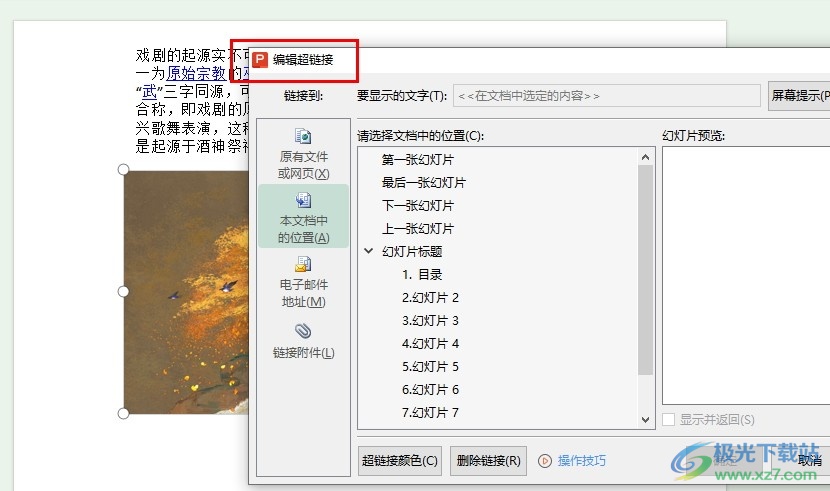
方法步驟
1、第一步,我們點擊打開電腦中的WPS軟件,然后在WPS頁面中選擇一個演示文稿,雙擊打開該演示文稿
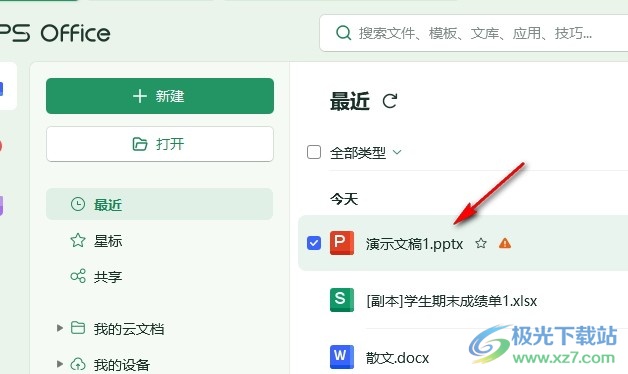
2、第二步,打開演示文稿之后,我們在演示文稿編輯頁面中先選中一張圖片,然后打開“插入”工具
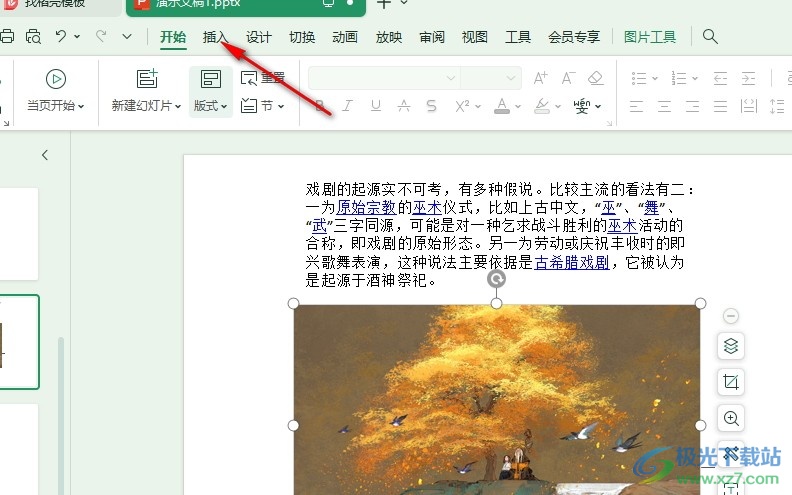
3、第三步,在插入工具的子工具欄中,我們找到“超鏈接”工具,打開該工具,然后在下拉列表中選擇一個鏈接對象
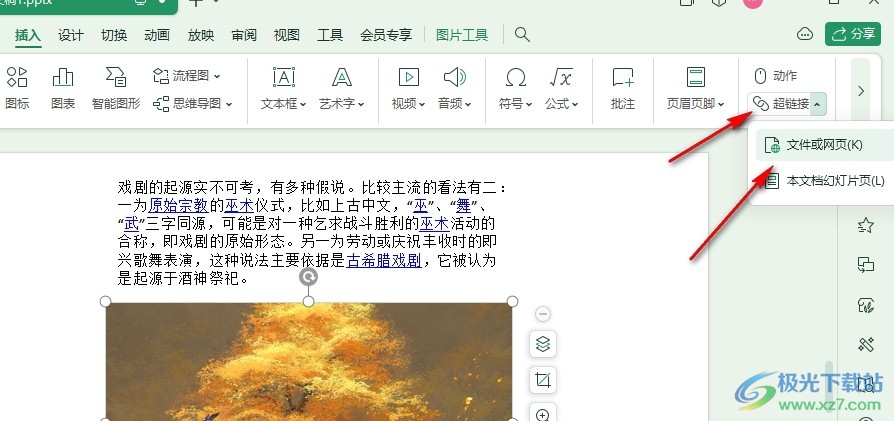
4、第四步,打開編輯超鏈接彈框之后,我們在彈框中選擇好超鏈接內容,然后點擊頁面下方的確定選項即可
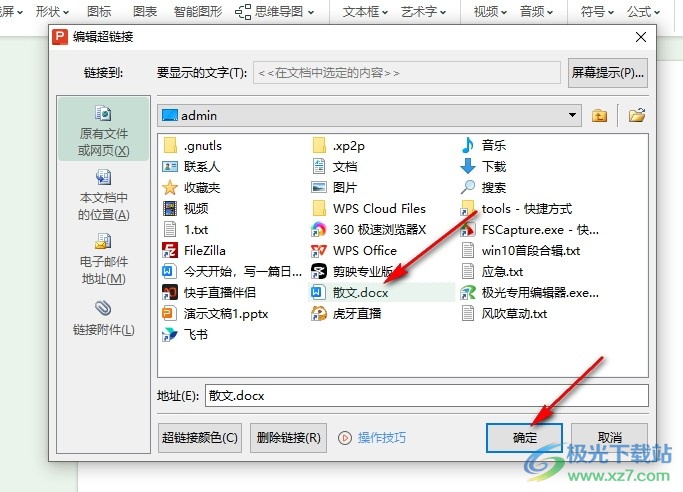
5、第五步,完成超鏈接設置之后,我們在播放該頁幻燈片時點擊圖片,然后在彈框中點擊確定選項就能打開鏈接到的文件了
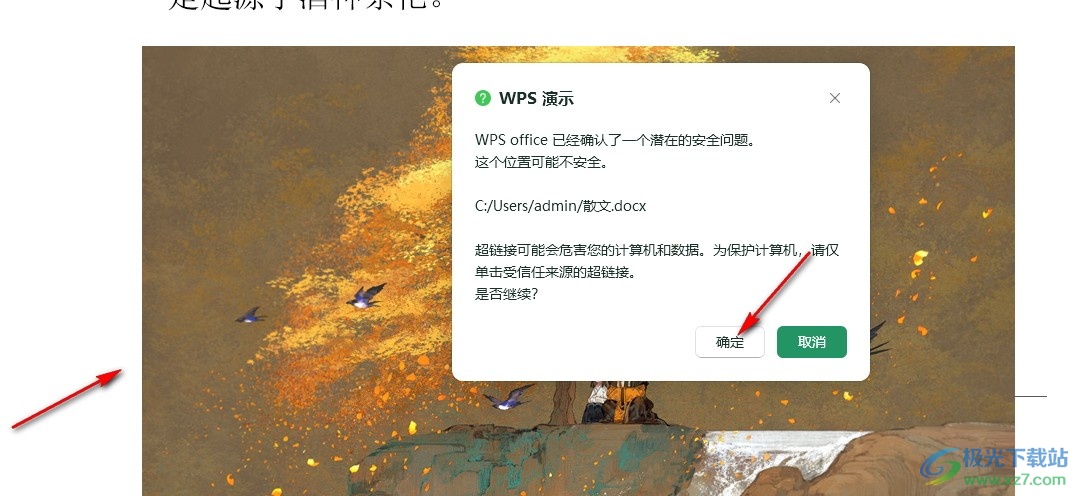
以上就是小編整理總結出的關于WPS PPT為圖片設置超鏈接的方法,我們在WPS中打開一個演示文稿,然后在演示文稿編輯頁面中先選中圖片,然后在插入的子工具欄中打開超鏈接選項,再在下拉列表中選擇好鏈接類型,接著在彈框中設置好鏈接內容,最后點擊確定選項即可,感興趣的小伙伴快去試試吧。

大小:240.07 MB版本:v12.1.0.18608環境:WinAll, WinXP, Win7, Win10
- 進入下載
相關推薦
相關下載
熱門閱覽
- 1百度網盤分享密碼暴力破解方法,怎么破解百度網盤加密鏈接
- 2keyshot6破解安裝步驟-keyshot6破解安裝教程
- 3apktool手機版使用教程-apktool使用方法
- 4mac版steam怎么設置中文 steam mac版設置中文教程
- 5抖音推薦怎么設置頁面?抖音推薦界面重新設置教程
- 6電腦怎么開啟VT 如何開啟VT的詳細教程!
- 7掌上英雄聯盟怎么注銷賬號?掌上英雄聯盟怎么退出登錄
- 8rar文件怎么打開?如何打開rar格式文件
- 9掌上wegame怎么查別人戰績?掌上wegame怎么看別人英雄聯盟戰績
- 10qq郵箱格式怎么寫?qq郵箱格式是什么樣的以及注冊英文郵箱的方法
- 11怎么安裝會聲會影x7?會聲會影x7安裝教程
- 12Word文檔中輕松實現兩行對齊?word文檔兩行文字怎么對齊?
網友評論